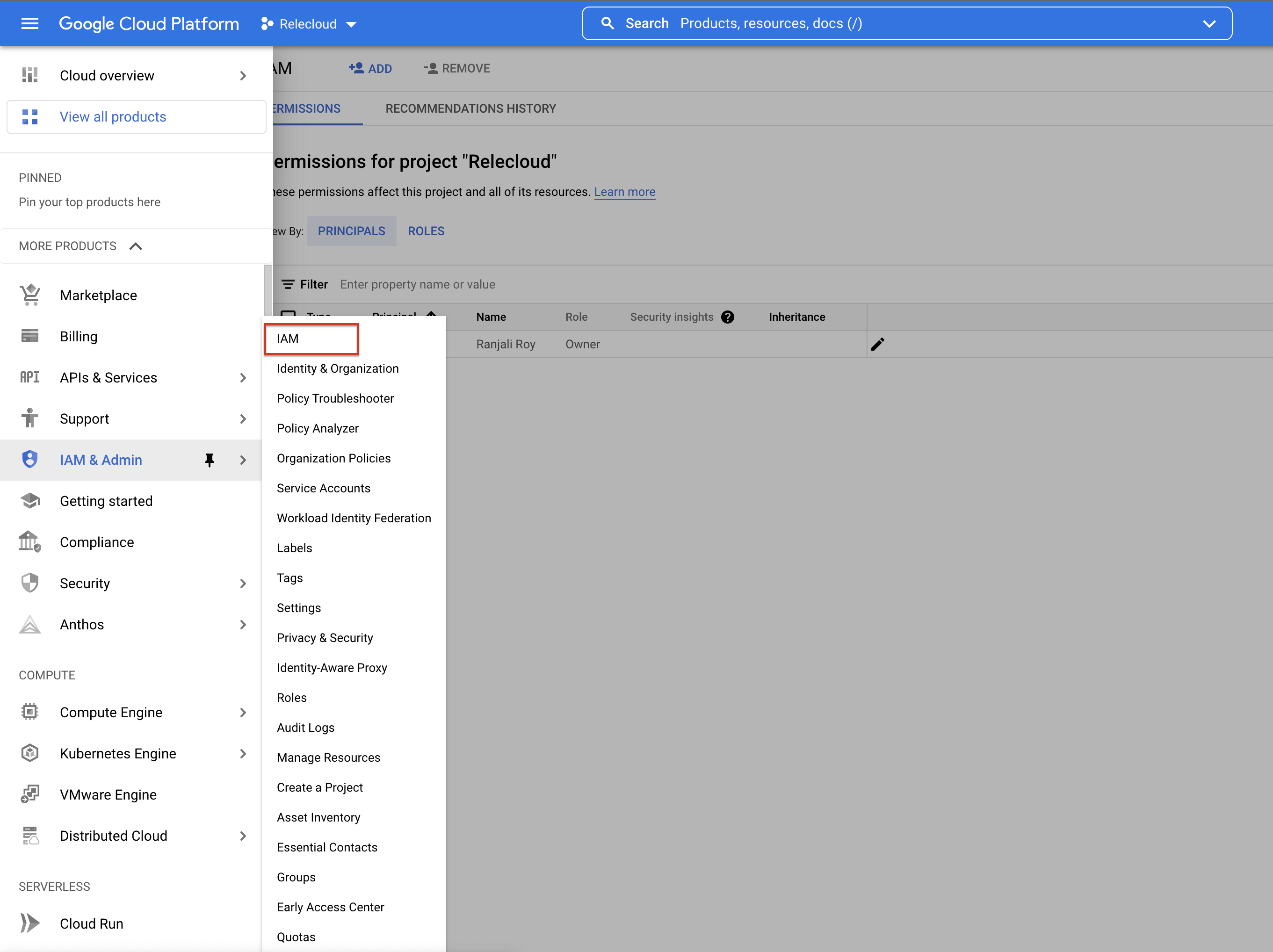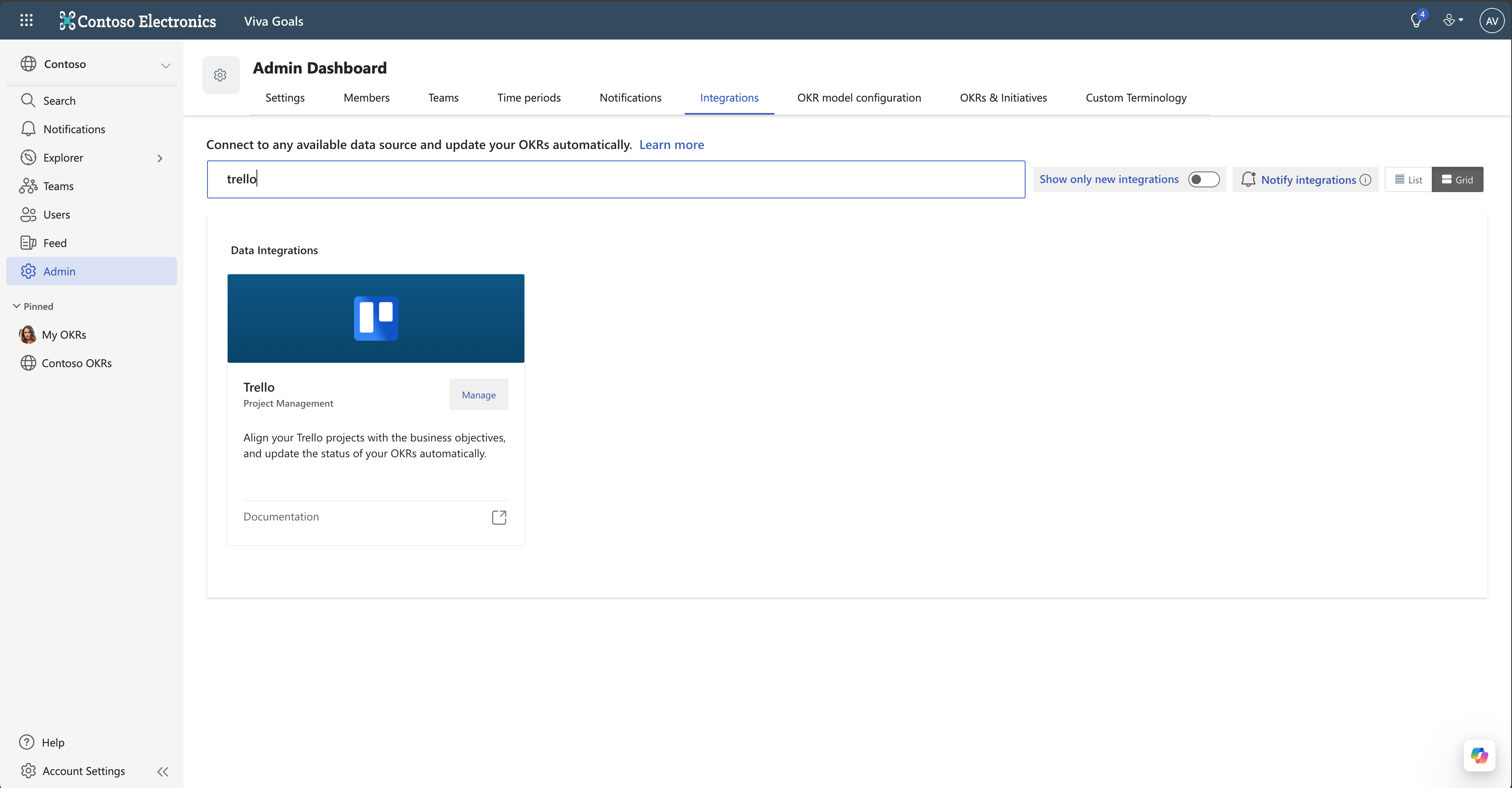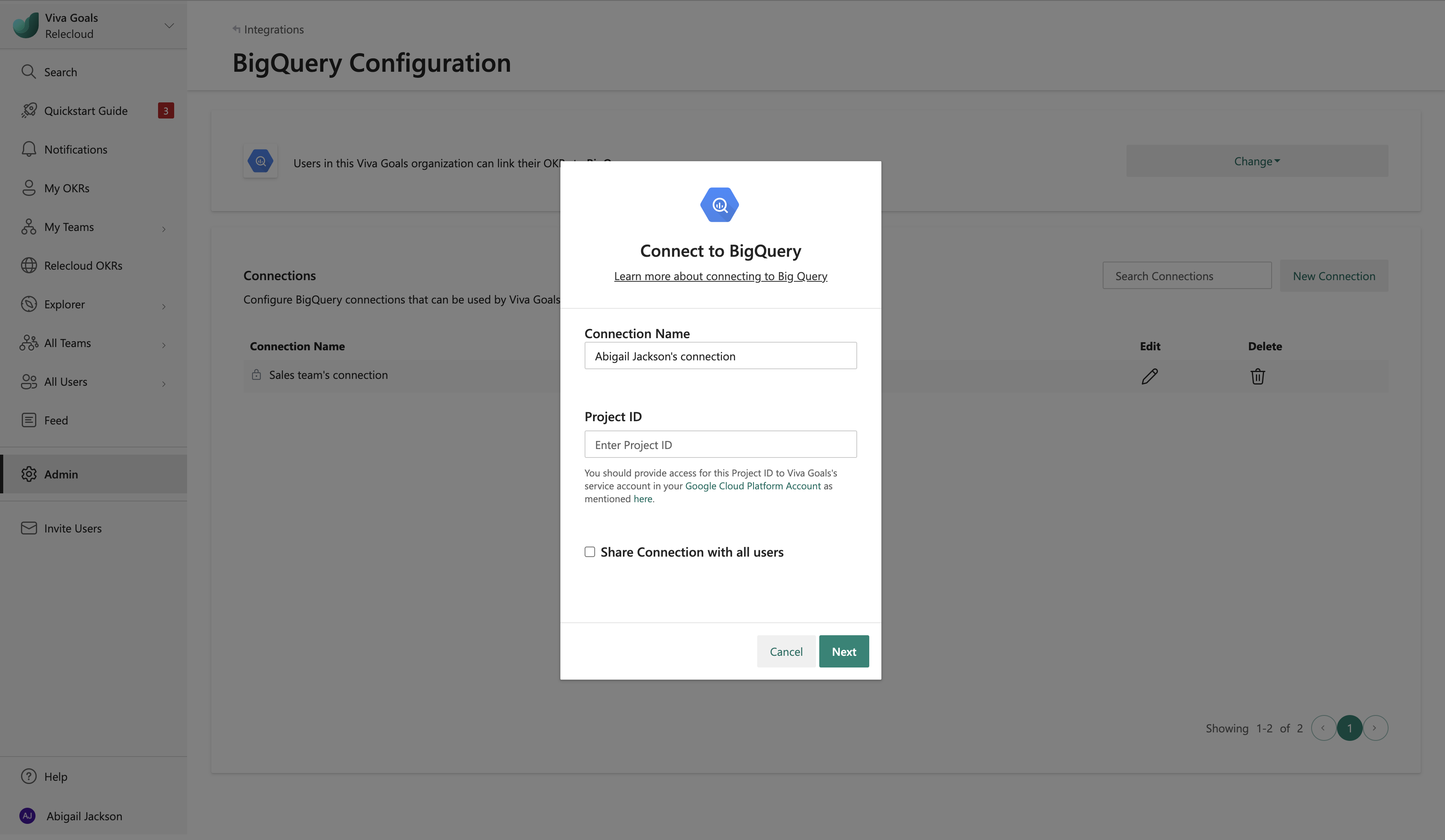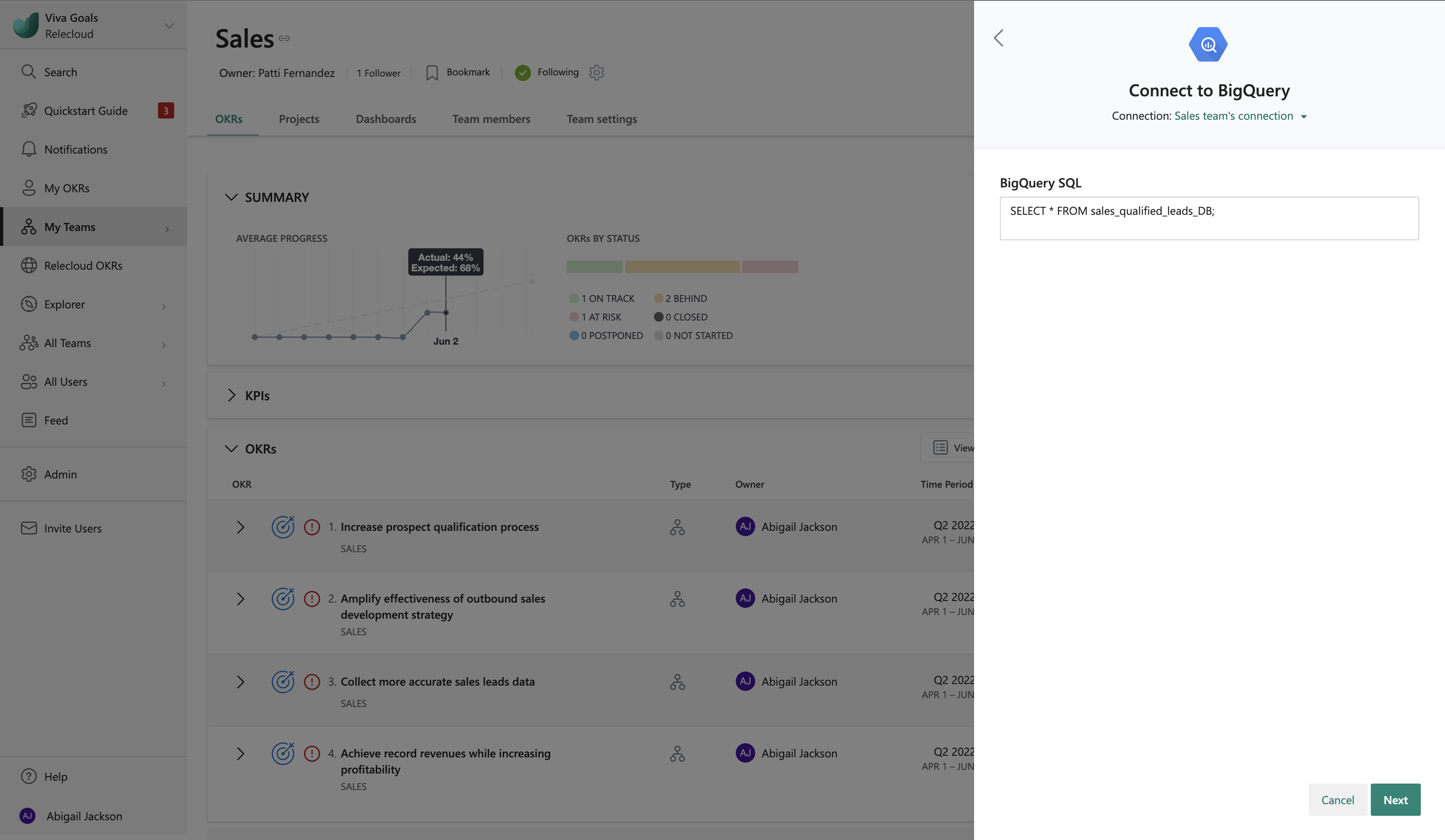BigQuery 통합
Viva Goals Google BigQuery와 통합하여 OKR을 자동으로 업데이트할 수 있습니다.
이 예제를 고려해 보세요. 변환된 잠재 고객 수를 추적하는 데이터가 BigQuery 웨어하우스에 있습니다. 목표는 변환된 잠재 고객의 값을 일정 금액으로 늘리는 것입니다. BigQuery 통합을 구현하는 경우 BigQuery와 Viva Goals 간에 반복적으로 앞뒤로 이동하여 진행 상황을 업데이트하지 않도록 할 수 있습니다. Viva Goals 값을 동기화하고 목표를 향해 진행 상황을 차트로 표시하여 시간을 절약하고 OKR을 최신 상태로 유지합니다.
Viva Goals OAuth 2.0의 서비스 계정을 사용하여 Google BigQuery API를 호출합니다. BigQuery 통합의 경우 Viva Goals 서비스 계정 를 ally-bigquery@ally-346417.iam.gserviceaccount.comBigQuery 프로젝트에 추가하고 필요한 액세스 및 권한을 제공해야 합니다. 단계별 지침은 계속 읽어보세요.
Google Cloud 플랫폼 콘솔에서 다음 단계에 따라 역할을 만듭니다.
Google 클라우드 플랫폼 개발자 콘솔 https://console.developers.google.com/에 로그인합니다.
화면의 왼쪽 위 모서리에 있는 "햄버거" 메뉴로 이동하여 IAM & 관리 ->Roles를 선택합니다.
역할 화면 위쪽에서 + 역할 만들기를 선택합니다.
양식에 세부 정보를 입력합니다. 그런 다음 , 권한 추가를 선택하고 다음 권한을 추가합니다.
bigquery.datasets.get
bigquery.jobs.create
bigquery.tables.get
bigquery.tables.getData
만들기를 선택하여 역할 만들기를 완료합니다.
이제 Viva Goals BigQuery에서 정보를 읽고 OKR에 연결할 수 있는 권한이 있도록 Viva Goals 서비스 계정에 새 역할을 할당해야 합니다.
화면의 왼쪽 위 모서리에 있는 "햄버거" 메뉴로 이동하여 IAM & 관리 ->IAM을 선택합니다.
페이지 맨 위에 있는 + 추가 단추를 선택합니다.
추가 화면의 경우 아래와 같이 새 보안 주체 필드에 Viva Goals 서비스 계정 이메일을 추가합니다.
ally-bigquery@ally-346417.iam.gserviceaccount.com
저장을 선택하여 설정을 완료합니다.
관리자는 다음 단계에 따라 Viva Goals BigQuery 통합을 설정할 수 있습니다.
관리Integrations를 통해 Viva Goals> 통합 페이지로 이동합니다.
BigQuery를 찾을 때까지 통합 옵션을 스크롤합니다. 처음인 경우 사용을 선택하거나 통합이 이전에 설정된 경우 관리 합니다.
새 연결을 선택합니다. 열리는 대화 상자에서 OKR에 연결하려는 데이터를 포함하는 연결 이름 및 BigQuery 프로젝트 ID를 입력합니다.
Viva Goals OAuth 2.0의 서비스 계정을 사용하여 Google BigQuery API를 호출합니다. Viva Goals 서비스 계정을 BigQuery 프로젝트에 추가하고 필요한 액세스 및 권한을 제공합니다.
다음을 선택하여 설정을 완료합니다.
Viva Goals 여러 BigQuery 프로젝트와 연결할 수 있습니다. 새 연결을 선택하여 다른 연결을 추가합니다. 연결을 이름으로 구분합니다. 이러한 이름은 OKR을 BigQuery 데이터에 연결할 때 멤버에게 표시됩니다.
설정이 완료되면 organization 사용자는 OKR의 성공을 BigQuery 클라우드 데이터 세트의 데이터에 직접 연결할 수 있습니다.
목표 또는 키 결과를 만들거나 편집할 때 데이터 원본 연결을 선택하여 진행률을 자동 업데이트합니다.
통합 목록에서 BigQuery를 선택합니다.
이미 BigQuery 연결을 만들었거나 organization 관리자가 BigQuery 연결을 공유한 경우 해당 연결이 자동으로 선택됩니다. 연결이 이미 만들어지거나 공유되지 않은 경우 Viva Goals 새 연결을 추가하라는 메시지를 표시합니다.
단일 값 숫자 값을 반환하는 BigQuery SQL 쿼리를 추가합니다. 이 값은 OKR의 측정 방법에 따라 OKR의 진행률 또는 KPI에 연결됩니다.
다음을 선택하여 완료하고 OKR을 저장합니다. 이제 OKR 옆에 BigQuery 아이콘이 표시됩니다. OKR은 매시간 자동으로 동기화되지만 새로 고침 을 선택하여 수동으로 새로 고칠 수도 있습니다.